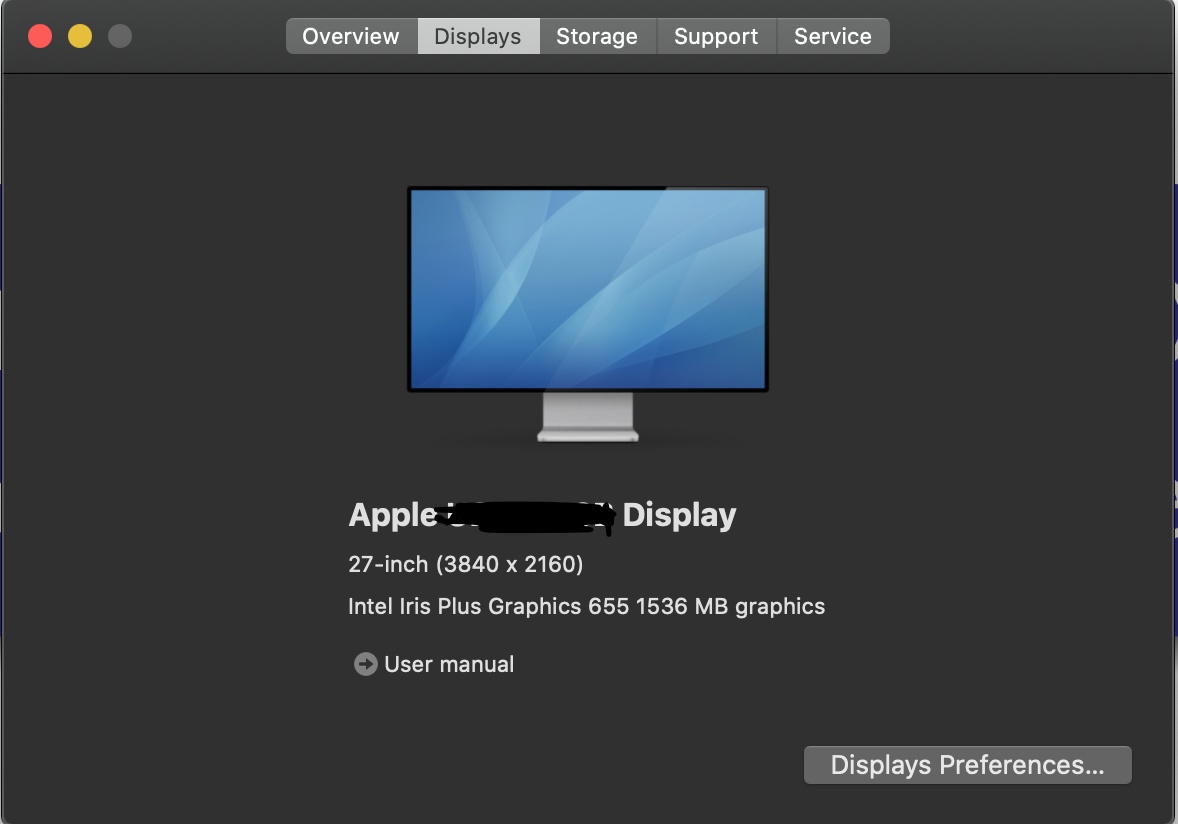
本文要解决的问题是夜览(Night Shift)和原彩显示(True Tone)在不被支持的外置显示器上的使用。
事实上,有些不属于官方明确说明支持的显示器,也可以原生支持 True Tone 和 Night Shift 功能。为了尽量减少对系统文件的修改,建议优先尝试是否原生支持。但若遇到无法使用 True Tone 和 Night Shift 的情况,不妨尝试一下本文的解决方案。
当然,原彩显示本身,除非是使用 Pro Display XDR 显示器,否则需要依赖 Mac 上的多通道感应器来改变显示屏和 Touch Bar(For MacBook Pro introduced in mid 2018 and later)的颜色和强度来实现。作为专属硬件实现的功能,不太可能在黑苹果上真正地原生支持。
另一方面,在黑苹果上使用 Pro Display XDR,需要支持 USB-C DisplayPort Alternate mode 或者 Thunderbolt 3 DisplayPort Alternate mode 的显示输出方案,在黑苹果领域都不属于简单的问题,尤其是后者(雷电 3 驱动)。总之,黑苹果的原彩显示支持可以说非常糟糕。
此方案已在作者拥有的显示器和 macOS Catalina 10.15.1, macOS Mojave 10.14.6 和 macOS High Sierra 10.13.6 上得到测试通过,并且基于原理有理由认为可以兼容 macOS High Sierra,macOS Mojave,macOS Catalina 的所有小版本。
20200623,因 WWDC 2020 更新。
苹果发布了最新款的 macOS,根据黑苹果社区的已有测试结果,可能下文方法,需要修改 SLE 文件的,会暂时失效。而且新版 OS 也不再支持 sudo mount -uw 命令来解锁 /System 分区了,即使使用 csrutil disable 命令关掉了 SIP。
0. Apple 官网支持文档回顾
首先回顾一下本文解决的问题的官方答案。
(I)夜览的系统要求
夜览要求使用 macOS Sierra 10.12.4 和以下 Mac 电脑之一,且必须使用内置显示屏或下列显示器:
- MacBook 机型(2015 年初或更新机型)
- MacBook Air 机型(2012 年中或更新机型)
- MacBook Pro 机型(2012 年中或更新机型)
- Mac mini 机型(2012 年末或更新机型)
- iMac 机型(2012 年末或更新机型)
- Mac Pro 机型(2013 年末或更新机型)
- Apple LED Cinema Display 显示器
- Apple 雷雳显示器
- LG UltraFine 5K 显示器
- LG UltraFine 4K 显示器
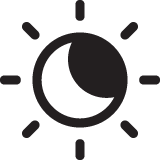
(II)外置显示器的原彩显示
将这些外置显示器连接到上盖已打开的 Mac 笔记本电脑时,原彩显示还可以对它们进行调节:
- Apple 雷雳显示器,使用 Apple 雷雳 3 (USB-C) 转雷雳 2 转换器
- LG UltraFine 5K 显示屏
- LG UltraFine 4K 显示屏
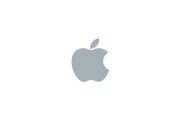
然而事实上,这种限制完全是软件层面的有意为之,以下简要介绍如何解决。
1. 问题解决
I. 解锁 SIP 和 SLE 的只读权限问题(macOS Catalina+)
对于黑苹果和白苹果,方法不尽相同。黑苹果上以 Clover 为例,只需要在 config.plist 中设置 CsrActiveConfig 为 0x03E7。若是白苹果,则是 Command R 进入 Recovery OS,终端输入:
csrutil disable重启即可。
若是 macOS Catalina 版本,还需要解锁系统分区的读写权限(临时,重启就失效)。方法为,打开终端,输入:
sudo mount -uw / && killall Finder参考:
macos10.15解锁S/L/E权限方法-远景论坛-微软极客社区bbs.pcbeta.comII. 回到 macOS
完成了第一步,后面的过程几乎就显得非常自然。由于 Apple 限制这个功能开放给特定显示器,那就顺藤摸瓜,伪装之。
这里只需要使用黑苹果社区的一个有名工具,叫 hackintool ,将显示器 Inject Apple Info 即可。方法如下图(为了防止发生意外,建议仅仅保留一个显示屏输出--当然 iMac 没办法做到这个,不过如果熟悉 Icons.plist 的文件结构,就可以)
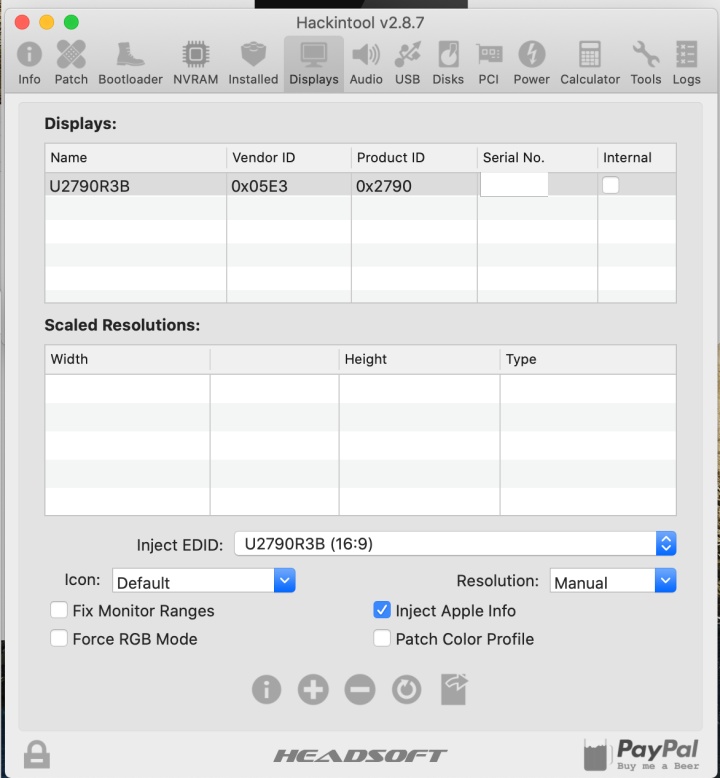
选择下方五个按钮最右侧的一个按钮导出,会得到:

之后按照
Hackintool(原Intel FB-Patcher)使用教程及插入姿势blog.daliansky.net
提到的“安装”方法,重启,enjoy!
当然,考虑到权限问题,最好的做法是使用终端复制。以我的这个为例:
sudo cp -R ~/Desktop/DisplayVendorID-5e3 /System/Library/Displays/Contents/Resources/Overrides如果要复制到 LE 那么就是:
sudo cp -R ~/Desktop/Display-5e3-2790.kext /Library/Extensions通常而言,白苹果推荐前者,因为这样可以避免对 SLE 和 LE 两个敏感目录的直接修改;而黑苹果推荐后者,因为根据黑苹果社区大牛 Rehabman 的说法,LE 属于 Apple 背书的(“Apple-endorsed”)的第三方 kext 保存地点。当然,如果比较在意安全,完成修改之后,建议再一次打开 SIP。
3. 一些想额外提到的东西
提到 Apple 产品,人们经常调侃“更新负优化”,这个调侃的背后其实就是纯粹的“巧妙”促进换机的商人念头,这表现为,很多新功能本来是可以使用的,但是由于 Apple 种种隐形限制而不能使用。
例如:
macOS Catalina 引入的随航( Sidecar )功能需要支持 Apple Pencil 功能的 iPad。
然而事实上:
macOS Catalina Beta 的时候,作者自用的 iPad Air 2 完全可以使用 Sidecar 功能。
又比如:
Apple 官方的支持文档指出:
(LG UltraFine 4K)需要使用配备内建 USB-C 或雷雳 3 (USB-C) 端口的 Mac;这款显示屏与使用雷雳 2 的 Mac 机型不兼容。
引文来源:将 21.5 英寸 LG UltraFine 4K 显示屏与 Mac 搭配使用
然而事实上:
利用一根 mini DisplayPort 转 DisplayPort 线缆,搭配一根 USB-A 连接线共同连接到华为的 VR 连接线上(注意 Thunderbolt 2 是 mini DisplayPort 接口,支持进行 mini DP 输出),就可以转化为这款显示器仅接受的 USB-C DisplayPort Alternate mode 输入信号,从而让仅有 Thunderbolt 2 的 Mac Pro 6,1 垃圾桶支持老款的 LG UltraFine 4K 显示屏。(方法整理自:微博@ibuick)
因此, Apple 与其说是软件公司,不如说是一家硬件公司,依靠超高的硬件利润率来反哺软件生态圈的开发,完成垄断。
EOF。
























 被折叠的 条评论
为什么被折叠?
被折叠的 条评论
为什么被折叠?








